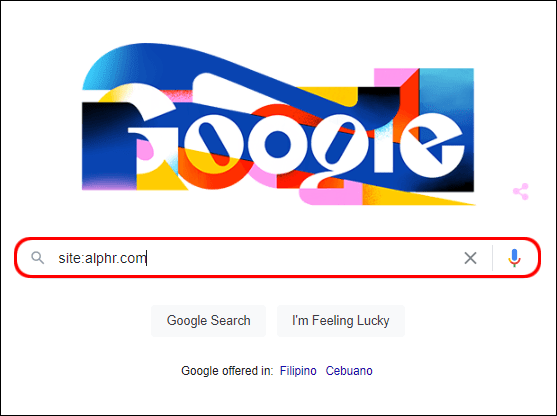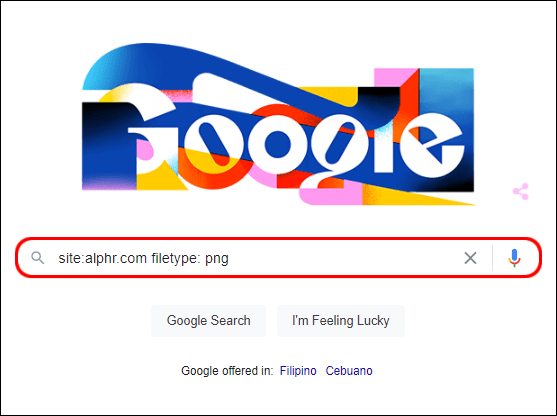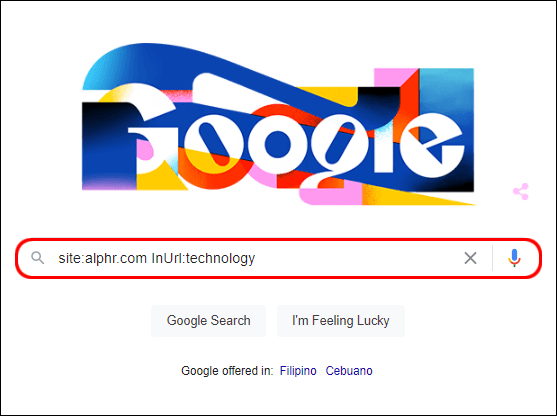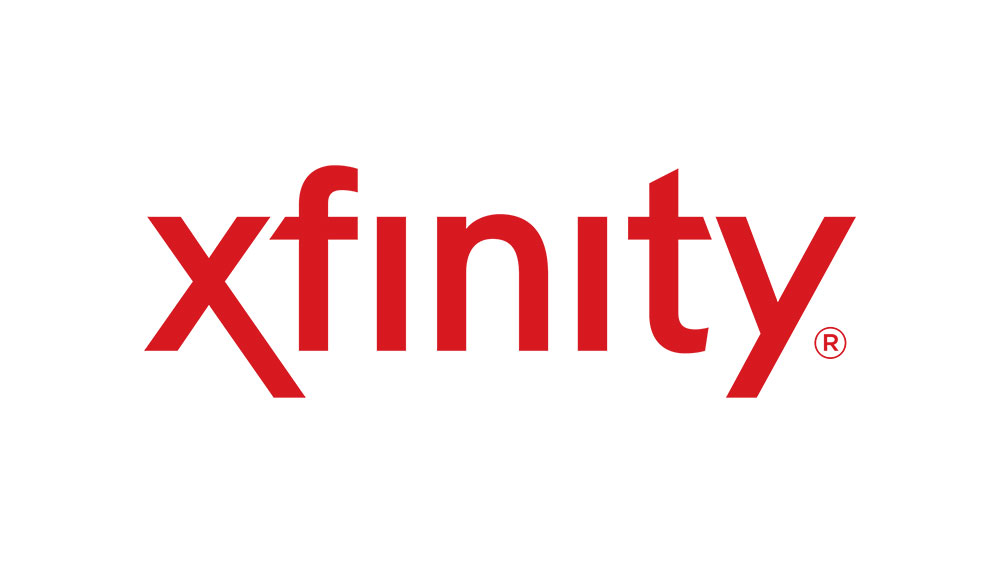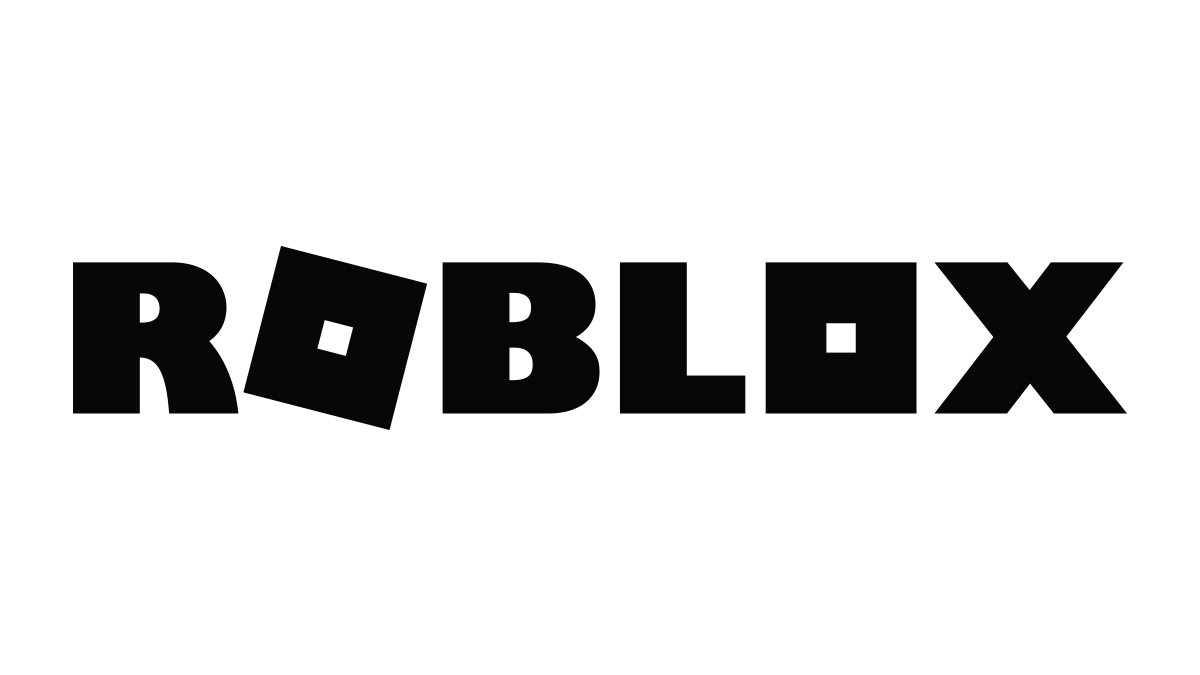วิธีการค้นหาภายในเว็บไซต์เฉพาะ
ด้วยการเชื่อมต่ออินเทอร์เน็ตที่เร็วขึ้นและความง่ายในการสร้างเว็บไซต์ คุณสามารถค้นหาข้อมูลมากมายในเกือบทุกเรื่องบนเวิลด์ไวด์เว็บภายในเวลาไม่กี่วินาที เสิร์ชเอ็นจิ้นส่วนใหญ่มีเครื่องมือการท่องเว็บขั้นสูงที่รับประกันว่าคุณจะพบสิ่งที่คุณกำลังมองหาได้อย่างรวดเร็ว

แต่จะเกิดอะไรขึ้นหากคุณต้องการค้นหาโดเมนเดียว ในบทความนี้ เราจะแสดงวิธีค้นหาเว็บไซต์เฉพาะบนเบราว์เซอร์ต่างๆ โดยใช้คำหลักและโอเปอเรเตอร์ "site:search"
วิธีการค้นหาภายในเว็บไซต์เฉพาะ?
เครื่องมือค้นหาทั้งหมดรองรับคำสั่ง “site:search” คุณสามารถใช้ทั้งคำเดี่ยวและทั้งวลีเพื่อค้นหาข้อมูลเฉพาะ แน่นอน คุณลักษณะนี้ทำงานได้ดีที่สุดกับคำหลักที่เกี่ยวข้องและมีรายละเอียด ต่อไปนี้เป็นวิธีค้นหาภายในเว็บไซต์เฉพาะ:
- เปิดเบราว์เซอร์ของคุณ คำสั่งใช้ได้กับเครื่องมือค้นหายอดนิยมทั้งหมด รวมถึง (แต่ไม่จำกัดเพียง) Google, Bing, Yahoo และ DuckDuckGo
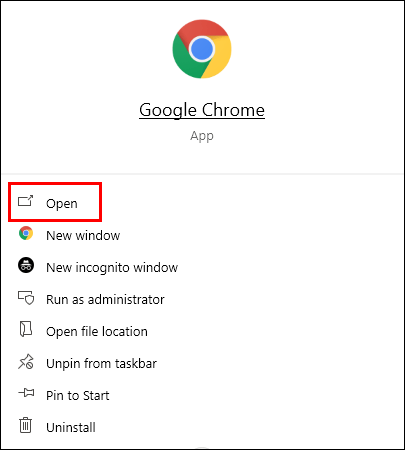
- ไปที่แถบค้นหาและคลิกที่มัน พิมพ์ “site:” ก่อนโดเมน อย่าลืมเว้นวรรคระหว่างคำ
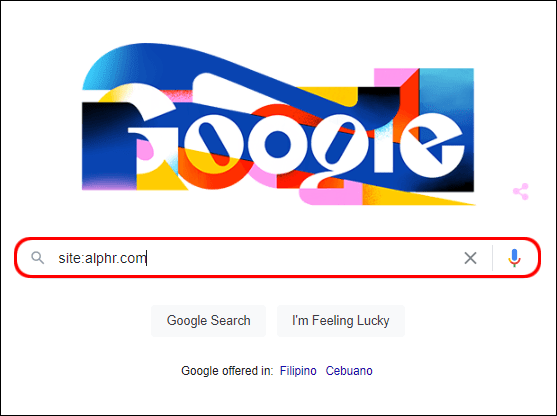
- พิมพ์ข้อความค้นหาในรูปแบบของคำหลักและวลี ลองเพิ่มข้อมูลให้มากที่สุด ตัวอย่างเช่น ใช้วันที่และสถานที่

- ใช้ "
filetype:ค้นหา” เพื่อค้นหารูปแบบ (เช่น PDF)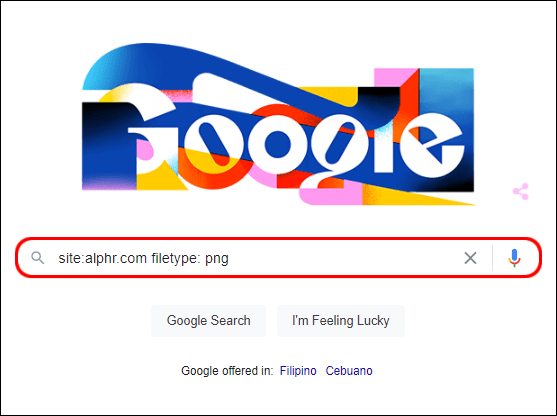
- หากต้องการค้นหา URL ที่มีคำเฉพาะ ให้ใช้ “
inurl:ค้นหา" สั่งการ.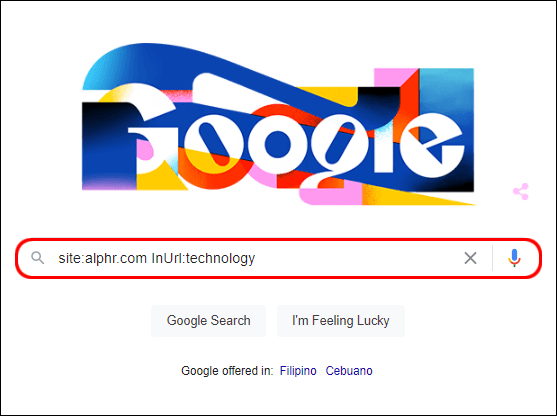
- คลิก "Enter" เพื่อดูผลการค้นหา
NS "เว็บไซต์:ค้นหาตัวดำเนินการ ” ทำงานเหมือนกันสำหรับเบราว์เซอร์ทั้งหมด วิธีที่รวดเร็วยิ่งขึ้นในการค้นหาเว็บไซต์เฉพาะคือการใช้แป้นพิมพ์ลัด CTRL + F (Command + F) อย่างไรก็ตาม ใช้งานได้เมื่อคุณเปิดหน้าเว็บแล้วเท่านั้น
ทำไมคุณอาจต้องค้นหาไซต์เพื่อหาคำเฉพาะ?
มีสาเหตุหลายประการที่คุณอาจต้องค้นหาคำเฉพาะในไซต์ นี่คือรายการสถานการณ์ทั่วไป:
- การอัปเดตข้อมูล: สมมติว่าคุณเปลี่ยนอีเมลธุรกิจ คุณสามารถค้นหาเว็บไซต์เพื่อหาที่อยู่เก่าของคุณเพื่อให้แน่ใจว่าจะไม่รวมที่อยู่เดิมอีกต่อไป
- การรีแบรนด์: การเปลี่ยนชื่อหรือแท็กไลน์ของผลิตภัณฑ์ด้วยวิธีนี้จะเร็วกว่า
- การละเมิดลิขสิทธิ์: หากคุณคิดว่าธุรกิจอื่นกำลังใช้ทรัพย์สินทางปัญญาของคุณในทางที่ผิด คุณสามารถค้นหาเว็บไซต์ของตนได้
- ลิงก์ภายใน: เมื่อคุณต้องการลิงก์โพสต์บล็อกใหม่ คุณสามารถค้นหาจุดยึดได้โดยการค้นหาเว็บไซต์
- ประสิทธิภาพการค้นหา: หากคุณมีเวลาจำกัด คุณสามารถค้นหาข้อมูลใดๆ ได้โดยการค้นหาคำหลักที่เกี่ยวข้อง
- ข้อมูลอ้างอิง: ข้อมูลนี้อาจอ้างอิงถึงสถิติ การวิจัยทางวิทยาศาสตร์ และรูปแบบข้อมูลอื่นๆ ที่ใช้เป็นแหล่งข้อมูล
คำถามที่พบบ่อยเพิ่มเติม
ฉันจะค้นหาทั้งเว็บไซต์สำหรับคำหลักได้อย่างไร
หากคุณมีคำที่เฉพาะเจาะจงอยู่ในใจ คุณสามารถค้นหาเว็บไซต์ด้วยแป้นพิมพ์ลัด นี่คือวิธี:
1. เปิดเบราว์เซอร์ของคุณและเยี่ยมชมเว็บไซต์
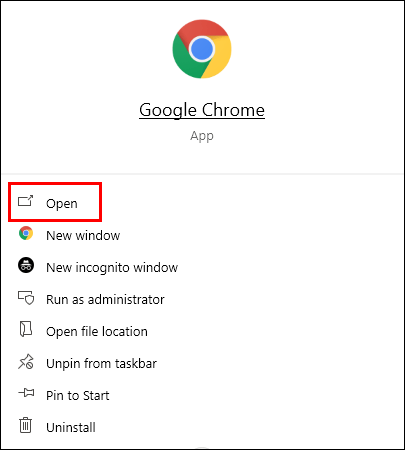
2. กด CTRL + F ค้างไว้ (หรือ Command + F สำหรับผู้ใช้ Mac)
3. พิมพ์คำหลักในแถบค้นหาขนาดเล็กที่ด้านบนของหน้าจอ
จากนั้น คุณสามารถไปยังส่วนต่างๆ ของเว็บไซต์ได้โดยคลิกที่ลูกศรเล็กๆ บนแถบค้นหา คีย์เวิร์ดจะถูกเน้นด้วยสีสันสดใสตลอดทั้งข้อความ

อย่างไรก็ตาม สำหรับการค้นหาขั้นสูง ควรใช้ส่วนขยาย ตัวอย่างเช่น หากคุณต้องการทราบว่าคำหลักใดใช้บนเว็บไซต์ใดเว็บไซต์หนึ่งมากที่สุด คุณจะต้องทำการค้นหาขั้นสูงด้วยส่วนขยาย นี่คือรายการเครื่องมือที่คุณสามารถดาวน์โหลดได้ฟรี:
·ตัวสร้างคำหลัก
· Google Trends
· นักท่องคำสำคัญ
· คีย์เวิร์ดทุกที่
· ตอบประชาชน
ฉันจะค้นหาเว็บไซต์โดยใช้ Bing ได้อย่างไร
แม้ว่าจะไม่ได้รับความนิยมเท่ากับเบราว์เซอร์อื่นๆ แต่ Bing ก็สนับสนุนคุณลักษณะการค้นหาขั้นสูงจำนวนที่เหมาะสม โดยผู้ให้บริการค้นหาเว็บไซต์ก็เป็นหนึ่งในนั้น ต่อไปนี้เป็นวิธีค้นหาเว็บไซต์โดยใช้ Bing:
1. คลิกที่ไอคอน Bing บนเดสก์ท็อปของคุณ
2. ไปที่แถบค้นหา พิมพ์ “เว็บไซต์:คำสั่ง” และ URL ของเว็บไซต์

3. คลิก “เข้าสู่”
นอกเหนือจากการใช้คำหลักและวลีทั่วไปแล้ว Bing ยังช่วยให้คุณค้นหาตามประเภทไฟล์ได้อีกด้วย นี่คือวิธี:
1. เปิด Bing
2. คลิกที่แถบค้นหา พิมพ์ใน “ประเภทไฟล์:คำสั่ง” ตามด้วยรูปแบบเฉพาะ

3. คลิก “Enter” เพื่อดูผลการค้นหา

ฉันจะค้นหาหลายเว็บไซต์พร้อมกันได้อย่างไร
หากต้องการค้นหาหลายเว็บไซต์ คุณต้องเพิ่มส่วนขยายในเบราว์เซอร์ของคุณ นี่คือรายการส่วนเสริมที่คุณจะได้รับจาก Chrome เว็บสโตร์:
· ผู้ค้นหาเว็บทั้งหมดในที่เดียว
· ค้นหาหลายรายการทันที
· ค้นหาหลายเว็บ
· ตัวค้นหาหลายโดเมน
หลังจากเพิ่มส่วนขยายแล้ว ให้คลิกที่ไอคอนเล็กๆ ถัดจากแถบที่อยู่เพื่อค้นหาไซต์ต่างๆ
อีกวิธีหนึ่งคือการสร้างแถบค้นหาแบบกำหนดเองที่สามารถค้นหาหลายเว็บไซต์ได้พร้อมกัน นี่คือวิธีการ:
1. ไปที่ programmablesearchengine.google.com
2. คลิกที่แท็บ "เครื่องมือค้นหาใหม่"

3. ใต้ “ไซต์ที่จะค้นหา” ให้พิมพ์ URL ของเว็บไซต์ที่คุณต้องการค้นหา

4. กรอกข้อมูลแล้วคลิก “สร้าง”

5. หลังจากสร้างเครื่องมือค้นหาสำเร็จแล้ว ให้คลิกที่แท็บ “Public URL”

6. พิมพ์คำสำคัญหรือวลีแล้วคลิกปุ่มค้นหา
จำนวนเว็บไซต์ที่คุณสามารถค้นหาได้ไม่จำกัด นอกจากนี้ Programmable Search Engine ยังให้คุณเพิ่มรายการใหม่ได้ตามต้องการ

คุณได้รับเว็บไซต์ในเครื่องมือค้นหาได้อย่างไร
โดยไม่คำนึงถึงเบราว์เซอร์ที่คุณเลือก ขั้นตอนในการเข้าถึงเว็บไซต์นั้นแทบจะเหมือนกันทุกประการ วิธีรับเว็บไซต์ในเครื่องมือค้นหา:
1. เปิดเบราว์เซอร์ที่คุณเลือก
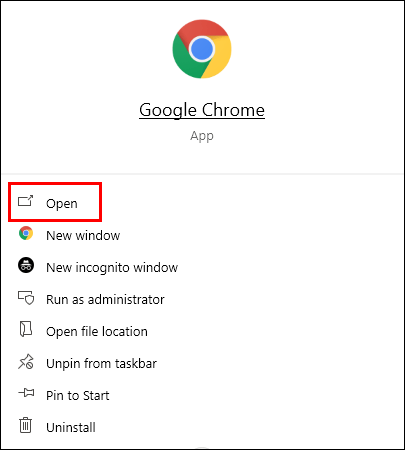
2. ไปที่แถบที่อยู่ ปกติจะอยู่ด้านบนของหน้า

3. คลิกที่มันและพิมพ์ URL ของเว็บไซต์
4. กด “Enter” หรือปุ่มค้นหา ปุ่มค้นหาสามารถอ่านได้ว่า “ค้นหา” “ค้นหาเลย” หรือ “ไป” ทั้งนี้ขึ้นอยู่กับเบราว์เซอร์
5. โดยปกติ หลังจากพิมพ์ตัวอักษรสองสามตัวแรกแล้ว รายการคำแนะนำจะปรากฏขึ้น เลือกเว็บไซต์ที่ต้องการและจะนำคุณไปยังโฮมเพจโดยตรง

วิธีการใช้ Google เพื่อค้นหาด้วยเว็บไซต์เฉพาะ?
Google เป็นหนึ่งในเครื่องมือค้นหาที่ได้รับความนิยมมากที่สุดในโลก มีคุณสมบัติการค้นหาขั้นสูงมากมายที่ทำให้ประสบการณ์การท่องเว็บราบรื่น ต่อไปนี้เป็นวิธีใช้ Google เพื่อค้นหาเว็บไซต์เฉพาะ:
1. เปิดเบราว์เซอร์ของคุณและไปที่ www.google.com
2. เลื่อนเคอร์เซอร์ไปที่แถบค้นหาตรงกลางหน้า คลิกที่มัน

3. พิมพ์ “site:” ในกล่องโต้ตอบ

4. ไม่ต้องเว้นวรรค ให้พิมพ์ชื่อเว็บไซต์ที่ต้องการ คุณไม่จำเป็นต้องใส่ที่มา (www) ใน URL เช่น พิมพ์ “เว็บไซต์:twitter.com” เพื่อค้นหาภายใน Twitter แทน “เว็บไซต์:www.twitter.com”.

5. กดช่องว่างและพิมพ์คำที่คุณต้องการภายในเว็บไซต์ อาจเป็นคำหรือทั้งวลีก็ได้

6. คลิกที่ปุ่ม "Google Search" ใต้กล่องโต้ตอบ คุณยังสามารถกด “Enter” เพื่อเริ่มการค้นหา

หาก Google Chrome เป็นเบราว์เซอร์ที่คุณเลือก ขั้นตอนจะแตกต่างกันเล็กน้อย
วิธีค้นหาด้วยเว็บไซต์เฉพาะบน Chrome มีดังนี้
1. ดับเบิลคลิกที่ไอคอน Chrome บนเดสก์ท็อปของคุณ
2. เลื่อนเคอร์เซอร์ไปที่แถบที่อยู่ที่ด้านบนของหน้าจอ เน้นข้อความและกด Backspace เพื่อล้าง

3. พิมพ์ URL ของเว็บไซต์ที่คุณต้องการค้นหา คลิก "เข้าสู่"

4. คลิกที่จุดแนวตั้งสามจุดที่มุมบนขวา เลือก "เพิ่มเติม" จากนั้นเลือก "ค้นหา" จากเมนูตัวเลือก

5. แถบค้นหาใหม่จะปรากฏที่มุมบนขวาของหน้า พิมพ์คำหรือวลีค้นหาของคุณแล้วคลิก "Enter"

6. เลื่อนดูเว็บไซต์เพื่อค้นหาผลการค้นหา คำหรือวลีที่ตรงกันจะถูกเน้นด้วยสีเหลือง

คุณสามารถใช้วิธีการเดียวกันนี้กับทั้งอุปกรณ์ iOS และ Android ตามลำดับ นี่คือวิธี:
1. แตะที่ไอคอน Chrome เพื่อเปิดแอป

2. ไปที่เว็บไซต์เฉพาะ

3. แตะที่จุดแนวตั้งสามจุดที่มุมขวาสุด เลือก "ค้นหาในหน้า" จากเมนูแบบเลื่อนลง

4. พิมพ์คำหรือวลีค้นหาแล้วแตะปุ่ม "ค้นหา"

5. เลื่อนลงและค้นหาผลการค้นหาที่ไฮไลต์
ฉันสามารถค้นหาเว็บไซต์เพื่อหาคำเฉพาะได้หรือไม่?
ไม่เพียงแต่คุณสามารถค้นหาเว็บไซต์สำหรับคำใดคำหนึ่งเท่านั้น แต่คุณยังสามารถค้นหาได้สามวิธี วิธีที่เร็วที่สุดคือการใช้แป้นพิมพ์ลัด นี่คือวิธี:
1. เปิดเบราว์เซอร์ที่คุณเลือก
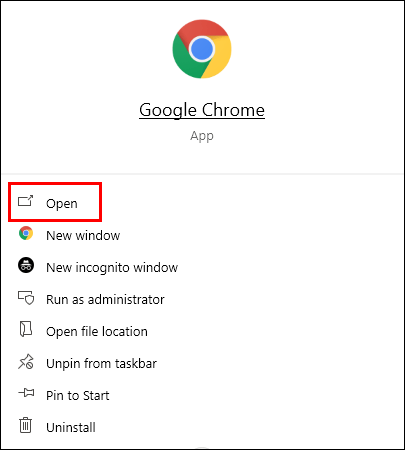
2. พิมพ์ที่อยู่เว็บไซต์

3. กด CTRL + F สำหรับ Windows และ Command + F สำหรับ Mac

4. กล่องโต้ตอบขนาดเล็กจะปรากฏขึ้นที่ด้านบนของหน้า พิมพ์คำที่คุณต้องการค้นหา

5. คลิกที่ลูกศรชี้ลงเล็กๆ เพื่อนำทางไปยังผลการค้นหา คำเฉพาะจะถูกเน้น คุณยังสามารถดูจำนวนครั้งที่ปรากฏในข้อความได้อีกด้วย

คุณยังสามารถใช้คำสั่งค้นหาไซต์เพื่อค้นหาคำที่ต้องการได้ เพียงพิมพ์คำเฉพาะในเครื่องหมายคำพูดหลัง URL ของเว็บไซต์
สุดท้าย เว็บไซต์ส่วนใหญ่มีแถบค้นหาในตัวเพื่อการนี้โดยเฉพาะ นี่คือวิธีการ:
1. เลื่อนเคอร์เซอร์ไปที่แถบค้นหา ปกติจะอยู่ด้านบนของหน้า ข้างไอคอนรูปแว่นขยายเล็กๆ

2. คลิกที่มันและพิมพ์คำค้นหา
3. คลิก “Enter” เพื่อดูผลการค้นหา
จะเพิ่ม Google Search Bar ให้กับเว็บไซต์ของคุณได้อย่างไร?
Programmable Search Engine ช่วยให้คุณสามารถปรับปรุงการนำทางบนเว็บไซต์ของคุณได้ คุณสามารถใช้เพื่อปรับแต่งเครื่องมือค้นหาด้วยคุณสมบัติขั้นสูงมากมาย เช่น การเติมข้อความอัตโนมัติ เป็นวิธีที่ยอดเยี่ยมในการทำให้เว็บไซต์ของคุณใช้งานง่ายขึ้น
วิธีเพิ่มแถบค้นหาของ Google ในเว็บไซต์ของคุณมีดังนี้
1. เปิดเบราว์เซอร์ของคุณและไปที่ programmablesearchengine.google.com คลิกเพื่อ "เริ่มต้น"

2. คลิกที่ปุ่ม "เครื่องมือค้นหาใหม่"

3. กรอกข้อมูล ข้าง "ไซต์ที่จะค้นหา" ให้พิมพ์ URL เลือกภาษาและพิมพ์ชื่อเว็บไซต์

4. เมื่อเสร็จแล้ว คลิก "สร้าง" หากต้องการรับรหัสเครื่องมือค้นหาของคุณ ให้คลิกที่ปุ่ม "รับรหัส"

Programmable Search Engine ช่วยให้คุณกลับมาในภายหลังและปรับการตั้งค่าใหม่ได้ ตัวอย่างเช่น คุณสามารถรวมเว็บไซต์เพิ่มเติมและเปลี่ยนชื่อเครื่องมือค้นหาได้ทุกเมื่อ
เหมือนหวีฟันละเอียด
คุณสามารถรวมเบราว์เซอร์ส่วนใหญ่ได้โดยใช้คุณสมบัติ “site: command” ยิ่งเจาะจงมากเท่าไหร่ ผลการค้นหาก็จะยิ่งดีขึ้นเท่านั้น
หากคุณกำลังมองหาคำเฉพาะ ควรใช้แป้นพิมพ์ลัด CTRL + F นอกจากนี้ยังมีตัวเลือกในการค้นหาหลายเว็บไซต์โดยใช้ส่วนขยายของเบราว์เซอร์พร้อมกัน
เครื่องมือค้นหาของคุณคืออะไร คุณมักจะใช้คำหลักในขณะท่องเว็บหรือไม่? แสดงความคิดเห็นด้านล่างและแจ้งให้เราทราบว่ามีวิธีอื่นในการค้นหาภายในเว็บไซต์ใดเว็บไซต์หนึ่งหรือไม่